I banner adattivi consentono di specificare la larghezza di un annuncio per determinare le dimensioni ottimali dell'annuncio. I banner adattivi massimizzano il rendimento ottimizzando le dimensioni dell'annuncio per ogni dispositivo. Questo approccio offre opportunità per migliorare il rendimento.
Rispetto ai banner adattivi ancorati, i banner adattivi in linea sono più grandi, più alti e utilizzano altezze variabili anziché fisse. I banner adattivi in linea hanno un'altezza variabile e possono occupare l'intero schermo o un'altezza massima che specifichi.
Posiziona i banner adattivi in linea nei contenuti scorrevoli, ad esempio:
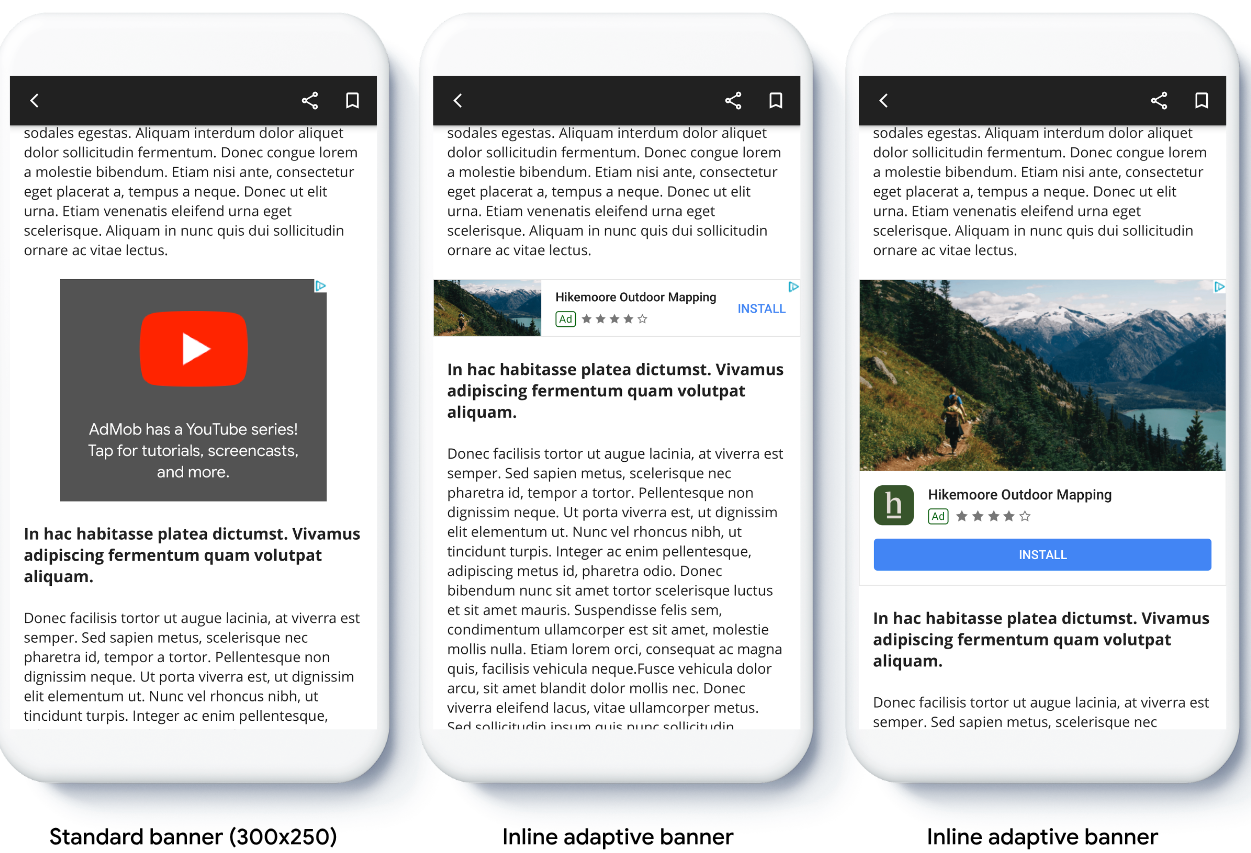
Prima di iniziare
Prima di continuare, assicurati di aver completato la guida introduttiva Annunci banner.
Implementare i banner adattivi
A differenza dei banner adattivi ancorati, i banner adattivi in linea vengono caricati utilizzando una dimensione del banner adattivo in linea. Per creare una dimensione dell'annuncio adattabile in linea, completa i seguenti passaggi:
Ottieni la larghezza del dispositivo in uso o imposta la tua larghezza se non vuoi utilizzare la larghezza massima dello schermo.
Per ottenere un oggetto di dimensioni dell'annuncio adattivo in linea per l'orientamento scelto, utilizza un metodo statico nella classe delle dimensioni dell'annuncio:
Il seguente esempio mostra questi passaggi:
Kotlin
private fun loadAd() { // Create an inline adaptive ad size. 320 is a placeholder value. // Replace 320 with your banner container width. val adSize = AdSize.getCurrentOrientationInlineAdaptiveBannerAdSize(this, 320) // Step 1 - Create a BannerAdRequest object with ad unit ID and size. val adRequest = BannerAdRequest.Builder("AD_UNIT_ID", adSize).build() // Step 2 - Load the ad. BannerAd.load( adRequest, object : AdLoadCallback<BannerAd> { override fun onAdLoaded(ad: BannerAd) { // Assign the loaded ad to the BannerAd object. bannerAd = ad // Step 3 - Call BannerAd.getView() to get the View and add it // to view hierarchy on the UI thread. activity?.runOnUiThread { binding.bannerViewContainer.addView(ad.getView(requireActivity())) } } override fun onAdFailedToLoad(loadAdError: LoadAdError) { bannerAd = null } } ) }Java
private void loadAd() { // Create an inline adaptive ad size. 320 is a placeholder value. // Replace 320 with your banner container width. AdSize adSize = AdSize.getCurrentOrientationInlineAdaptiveBannerAdSize(this, 320); // Step 1 - Create a BannerAdRequest object with ad unit ID and size. BannerAdRequest adRequest = new BannerAdRequest.Builder("AD_UNIT_ID", adSize).build(); // Step 2 - Load the ad. BannerAd.load( adRequest, new AdLoadCallback<BannerAd>() { @Override public void onAdLoaded(@NonNull BannerAd ad) { // Assign the loaded ad to the BannerAd object. bannerAd = ad; // Step 3 - Call BannerAd.getView() to get the View and add it // to view hierarchy on the UI thread. if (getActivity() != null) { getActivity() .runOnUiThread(() -> binding.bannerViewContainer.addView(ad.getView(getActivity()))); } } @Override public void onAdFailedToLoad(@NonNull LoadAdError adError) { bannerAd = null; } }); }Quando implementi i banner adattivi nella tua app, tieni presente quanto segue:
- Le dimensioni dei banner adattivi in linea si adattano meglio quando viene utilizzata l'intera larghezza disponibile. Nella maggior parte dei casi, questa dimensione corrisponde alla larghezza massima dello schermo del dispositivo in uso o del contenuto principale del banner. Devi conoscere la larghezza della visualizzazione da inserire nell'annuncio, la larghezza del dispositivo, la larghezza dei contenuti principali e le aree sicure applicabili.
Orientare le dimensioni del banner adattivo in linea
Per precaricare un annuncio banner adattivo in linea per un orientamento specifico, utilizza i seguenti metodi:
AdSize.getPortraitInlineAdaptiveBannerAdSize(Context context, int width)AdSize.getLandscapeInlineAdaptiveBannerAdSize(Context context, int width)
Se la tua app supporta sia la visualizzazione verticale che orizzontale e vuoi precaricare un annuncio banner adattivo nell'orientamento corrente, utilizza
AdSize.getCurrentOrientationInlineAdaptiveBannerAdSize(Context context, int width)Questo metodo carica un annuncio nell'orientamento corrente.Limitare l'altezza dei banner adattivi in linea
Per impostazione predefinita, i banner adattivi in linea istanziati senza un valore
maxHeighthanno un valoremaxHeightpari all'altezza del dispositivo. Per limitare l'altezza del banner adattivo in linea, utilizza il metodoAdSize.getInlineAdaptiveBannerAdSize(int width, int maxHeight).
